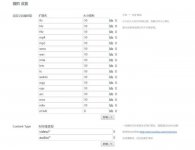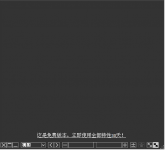IE8浏览器“此选项卡已经恢复”怎么解决[多图]
时间:2022-09-01 14:43:47
ie8浏览器“此选项卡已经恢复”怎么解决 IE8浏览器打开网站提示“此选项卡已经恢复”怎么解决?用IE8浏览部分网站时出现“此选项卡已经恢复”。打开百度、新浪等网站时是正常的,但是打开凤凰网和搜狐,或者或单击了网站上的某个超链接之后便会出此问题,访问该页面的IE选项卡老是重启,不断的显示“此选项卡已经修复,此网页上的问题导致Internet Explorer关闭并重新打开该选项卡”的提示信息,导致ie浏览器始终无法访问该页面。而用IE内核的遨游浏览器打开凤凰网和搜狐又是正常的,电脑上安装杀毒软件,操作系统是Windows XP SP3,应该如何解决该问题呢?
当遇到此类现象的时候,大多数时候是该网站的某些信息与IE浏览器存在兼容性问题。这个时候,您仅需在IE8或IE9中选择“工具”菜单→“兼容性视图设置”命令。将打开有问题的站点添加至兼容性视图列表当中。在显示的“兼容性视图设置”窗口中选中“在兼容性视图中显示 Intrannet 站点”复选框。
![IE8浏览器“此选项卡已经恢复”怎么解决[多图]](https://pic.wm300.com/uploads/allimg/220901/1443455395-0.jpg)
然后,重新打开有问题的站点试一试。
若按照上面的方法操作后打开该站点还有问题,我们继续尝试关闭IE8中的SmartScreen筛选器。
打开IE8,选择“工具”菜单”→“Internet 选项”→“安全”→选择“Internet”→“自定义级别”,找到“使用 SmartScreen 筛选器”,再选择禁用,然后确定后在重启IE浏览器,大多数情况下您可正常访问该网站了。
![IE8浏览器“此选项卡已经恢复”怎么解决[多图]](https://pic.wm300.com/uploads/allimg/220901/1443452R1-1.jpg)
![IE8浏览器“此选项卡已经恢复”怎么解决[多图]](https://pic.wm300.com/uploads/allimg/220901/14434561N-2.jpg)
其实,此问题在Win XP + IE8的环境下容易出现,相对来说Win 7 + IE9的环境下出现机率要小一些。
另外,反复出现“此选项卡已经修复”提示信息不一定都是“兼容性”和“SmartScreen 筛选器”导致。当计算机中毒或安装了某些不正确的加载项之后,在访问特定网站的时候,也可能出现“此选项卡已经修复”的提示信息。
我们可以尝试启动IE浏览器无加载项模式,看是否是由于加载项引起的问题。
单击“开始” →“所有程序”→“附件”→“系统工具”→“Internet Explorer (无加载项)”,打开IE无加载模式后看问题是否得到解决。
![IE8浏览器“此选项卡已经恢复”怎么解决[多图]](https://pic.wm300.com/uploads/allimg/220901/14434522Y-3.jpg)
![IE8浏览器“此选项卡已经恢复”怎么解决[多图]](https://pic.wm300.com/uploads/allimg/220901/1443454404-4.jpg)
若打开IE8无加载项后可以解决问题,这样便可以确实是加载项引起的问题,在继续下面步骤以排除有问题的加载项。
打开IE8,选择“工具”菜单→“管理加载项”,打开管理加载项后单击左侧的“工具栏和扩展”,然后将右侧列表中的加载项一个一个的禁用测试,直至找到有问题的加载项。
如果问题还得不到解决,请在对IE8进行重设的操作。
打开IE8,选择“工具”菜单→“Internet选项”→“高级”→“重置”→这时有一个小窗口弹出,有一个选项是“删除个性化设置”,打上勾→重置,重置操作完成在重启IE8就可以了。
若执行上面全部操作后问题还存在,请暂时关闭所有可能干扰IE工作的后台监控程序,如杀毒软件和电脑管理软件。

ie浏览器运行慢怎么解决,ie浏览器运行慢怎么解决ie浏览器运行慢怎么办?浏览器家园小编是一个IE浏览器的资深fans,可惜在用IE的时候各种卡,不兼容,很让人头痛,好在微软还是照顾了下用户,专门在自家官网支持页面上,出了5招,用来解决IE浏览器...
![ie浏览器无痕浏览模式设置方法[多图]](https://pic.wm300.com/uploads/allimg/220813/1_0Q31602001O0.jpg)
ie浏览器无痕浏览模式设置方法,ie浏览器无痕浏览模式设置方法ie浏览器无痕浏览模式怎么设置?有时候为了保护隐私,用户会选择使用无痕浏览功能上网,但是大多用户都只知道360有个无痕浏览的功能,其实,IE也有无痕浏览的功能,下面,浏览器家园小编就给你详细...

ie浏览器是非常经典好用的浏览器,在windows11怎么下载ie浏览器呢,首先我们可以在搜索框内搜索IE浏览器,搜索到之后点击打开就能使用咯,也可以点击开始菜单中的Windows附件选项,找到

大家都知道IE是Windows系统默认的浏览器,功能齐全,方便用户操作,也为开发人员提供了许多便捷。为了帮助开发人员更好的调试浏览器,IE为大家准备了强大的开发人员工具,要怎么使用这个功能呢?下面小编来给大家讲讲。

很多小伙伴在使用ie浏览器时,有时候ie浏览器不播放GIF动画,不知道怎么办,下面小编就为大家详细的介绍一下解决办法,大家感兴趣的话就一起来了解下吧!
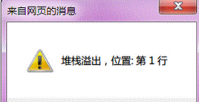
使用ie浏览器浏览网页时突然弹出 堆栈溢出 的提示,这是怎么回事呢?由于这样的问题比较少见,所以很多用户都不知道怎么解决,那么下面还是让小编来告诉大家怎么去解决这样的故障

ie浏览器手机版是一款非常经典的微软浏览器软件,拥有非常纯净的浏览界面,没有任何的广告和弹窗,还能够提供丰富的插件使用,让它拥有更多的设置和功能,为你带来相当舒适的网页浏览体验。

MiniIE浏览器,MiniIE浏览器不是一款“功能强大”的浏览器。但以其精巧实用的特色功能及优良操作界面深得用户的青睐。在各大下载网站浏览器类下载名列前茅,您可以免费下载。

天极下载提供WIE浏览器的软件详细介绍,使用说明,安装步骤,并提供WIE浏览器 6.6.2.543的高速安全下载。

IE8.0 win7 64位是一款针对Windows 7制作的IE浏览器,如果对计算机有了解的用户,那么绝对不会对IE感到陌生,而这款Internet Explorer 8比之前的IE版本,功能上更加强大。

IE浏览器下载,IE浏览器是一款非常好用的手机浏览器软件,拥有超多好用的功能,不管是看剧,看电影,看小说,看网页等等都可以在浏览器搜索,网页的打开速度也是级快的,其速度超乎大家的想象,而且浏览器占的内存非常的小,感兴趣的用户快来游戏罐头免费下载IE浏览器手